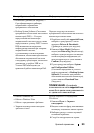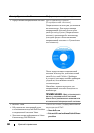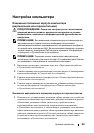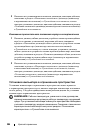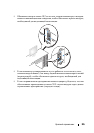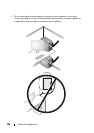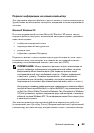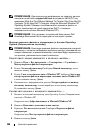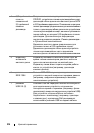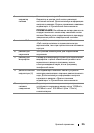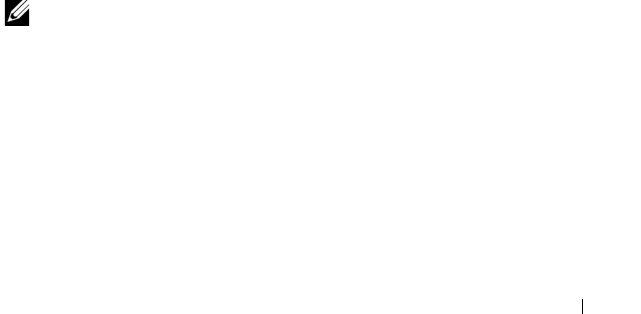
Краткий справочник 209
5
В окне
Это какой компьютер?
выберите
Исходный компьютер
, а затем
нажмите кнопку
Далее
.
6
В окне
Выберите способ переноса
выберите желаемый способ переноса,
а затем нажмите кнопку
Далее
.
7
В окне
Что необходимо перенести?
выберите данные, которые вы хотите
перенести, а затем нажмите кнопку
Далее
.
Выполняется копирование выбранных данных и открывается окно
Завершение этапа сбора данных
.
8
Нажмите кнопку
Готово
.
ПЕР ЕНЕСИТЕ ДАННЫЕ НА НОВЫЙ КОМПЬЮТЕР —
1
Перейдите к новому компьютеру.
2
В окне
Теперь перейдите к вашему исходному компьютеру
нажмите
кнопку
Далее
.
3
В окне
Где находятся файлы и параметры?
выберите желаемый способ
переноса файлов и параметров, а затем нажмите кнопку
Далее
.
Мастер прочитает собранные файлы и параметры и перенесет их на новый
компьютер. После завершения переноса откроется окно
Завершено
.
4
Нажмите кнопку
Готово
, а затем перезагрузите компьютер.
Мастер
переноса
файлов
и
параметров
(
без
диска
Operating
System (
Операционная
система
))
Для запуска мастера переноса файлов и параметров без диска Operating
System (Операционная система) необходимо создать диск мастера. Диск
мастера позволяет создать резервный файл образа на сменном носителе.
ПРИМЕЧАНИЕ. В мастере переноса файлов и параметров исходный
компьютер, с которого необходимо перенести данные, указывается как
старый компьютер, а целевой компьютер, на который будут переноситься
эти данные, указывается как
новый компьютер.
С
ОЗДАЙТЕ ДИСК МАСТЕРА ПЕР ЕНОСА —
1
На новом компьютере нажмите
Пуск
→
Все программы
→
Стандартные
→
Служебные
→
Мастер переноса файлов и параметров
.
2
В окне
Это какой компьютер?
выберите
Новый компьютер
, а затем
нажмите кнопку
Далее
.